Comment informer les abonnés par e-mail des nouveaux messages dans WordPress
Publié: 2022-01-26Voulez-vous informer les utilisateurs de votre site Web ou les abonnés par e-mail des nouveaux articles sur votre blog WordPress ?
Lorsque vous informez vos abonnés d'un nouveau contenu, cela vous aide à rester en contact avec eux et à les maintenir engagés, ce qui les ramène à votre site Web afin que vous puissiez les convertir en clients.
Dans cet article, nous allons vous montrer comment vous pouvez informer automatiquement les abonnés lorsque de nouveaux articles sont publiés sur votre blog WordPress.
Nous discuterons de deux méthodes pour envoyer des e-mails aux utilisateurs de WordPress et aux abonnés à la liste de diffusion chaque fois qu'un nouvel article ou message WordPress est publié.
Méthode 1 – Utilisation de MailOptin : MailOptin est l'un des principaux outils de marketing par e-mail WordPress. Il est très facile à configurer et à utiliser.
Méthode 2 – Utiliser MailOptin + MailChimp : Beaucoup d'entre vous utilisent probablement déjà MailChimp. Dans ce cas, nous vous recommandons de le connecter avec MailOptin. Car, bien que MailChimp propose une fonctionnalité RSS vers e-mail, il n'envoie des e-mails qu'à vos abonnés et non aux utilisateurs de WordPress. En outre, avec MailOptin, vous pouvez configurer de nouvelles alertes de publication à partir du tableau de bord WordPress.
Notez qu'en dehors de Mailchimp, MailOptin prend également en charge l'envoi d'e-mails de contacts ou d'abonnés dans d'autres logiciels de marketing par e-mail, notamment Campaign Monitor, Sendy, Constant Contact, AWeber, ConvertKit, MailerLite, GetResponse, Klaviyo, ActiveCampaign, SendinBlue, SendGrid, Mailjet, Keap/Infusionsoft , Réponse verticale, CleverReach et Moosend.
Utiliser MailOptin pour automatiser les nouvelles alertes de publication
Obtenez le plugin et installez-le sur votre site WordPress.
Exportation de prospects
Si vous avez une liste d'abonnés existante, vous devez les importer. Accédez à MailOptin > Prospects > Importer . Ensuite, suivez simplement les instructions du plugin.
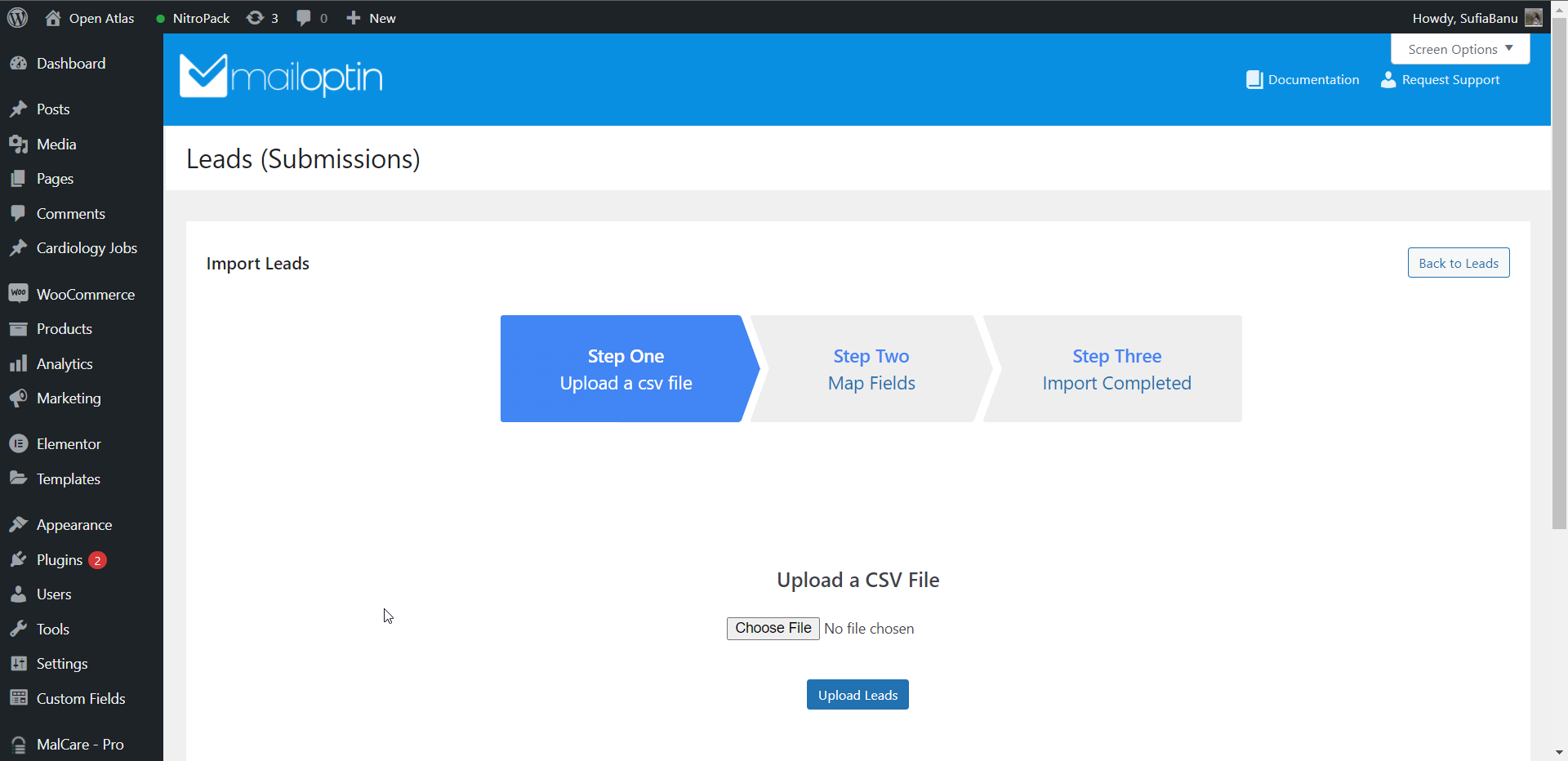
Mais si vous n'avez pas de liste prête, vous devez commencer à collecter des prospects sur votre site Web. MailOptin vous aidera à faire exactement cela et bien plus encore. Avec MailOptin Leads, vous pouvez connaître la date et l'heure des conversions, les pages qui ont renvoyé l'utilisateur vers la page de conversion et l'URL de la page où la conversion a eu lieu.
Collecte de prospects
Accédez à MailOptin > Optin Campaigns > Add New puis nommez la campagne . Ensuite, sélectionnez une boîte de collecte de prospects. Il y a beaucoup de choix. Sur la page suivante, vous pouvez personnaliser la boîte en fonction de vos besoins et enregistrer les modifications.
Besoin de plus d'aide? Suivez ce document d'aide.
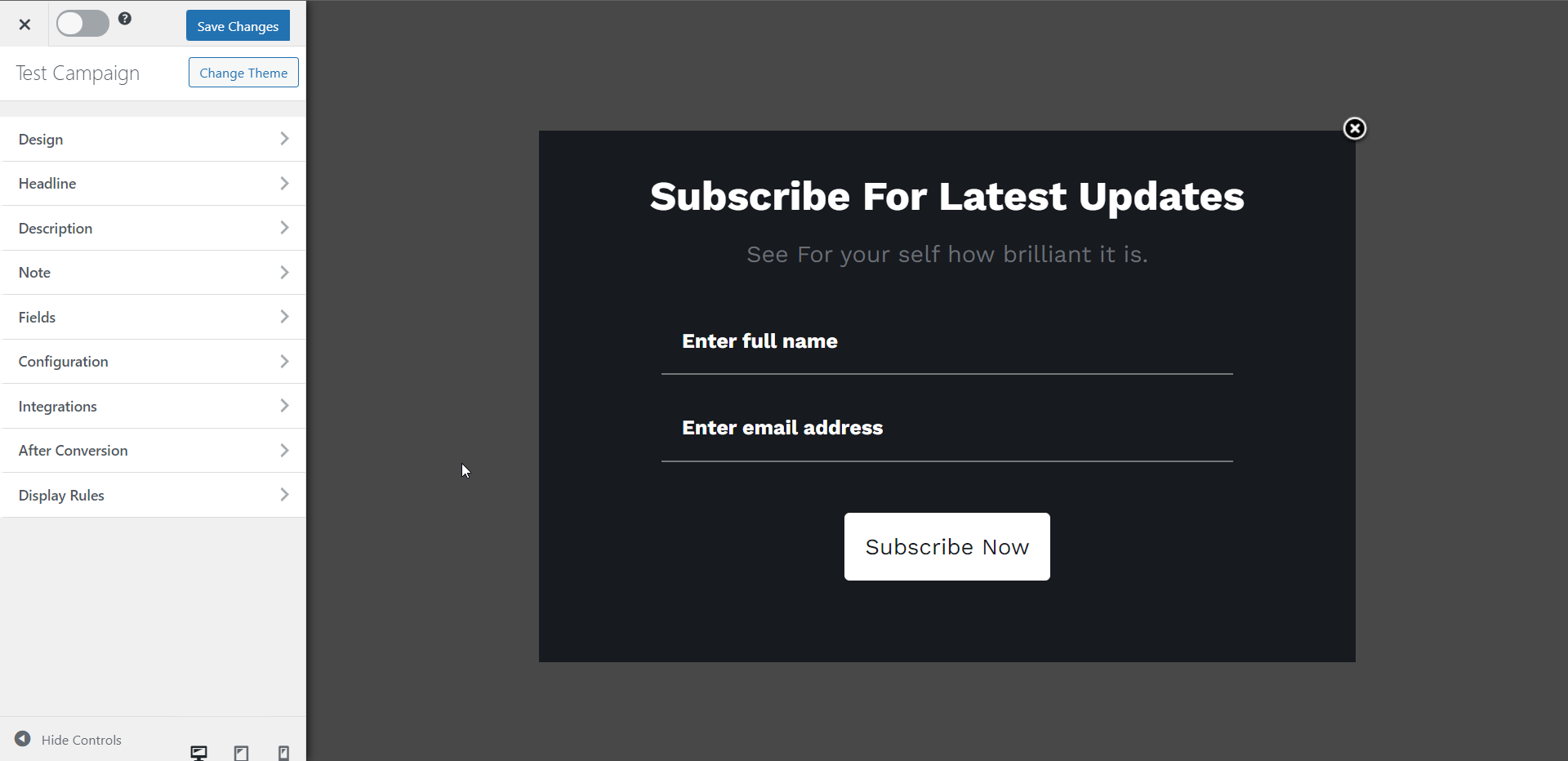
Une fois que vous avez une liste d'abonnés, procédez à l'automatisation des nouvelles alertes de publication.
Automatiser les nouvelles alertes de publication pour les abonnés
Accédez à MailOptin > E-mails > Ajouter nouveau . Sélectionnez Automatisation des e-mails > Notifications de nouvelle publication . Donnez un titre à la campagne email. Et puis sélectionnez si vous souhaitez utiliser un modèle pré-construit ou un nouveau à partir de zéro.
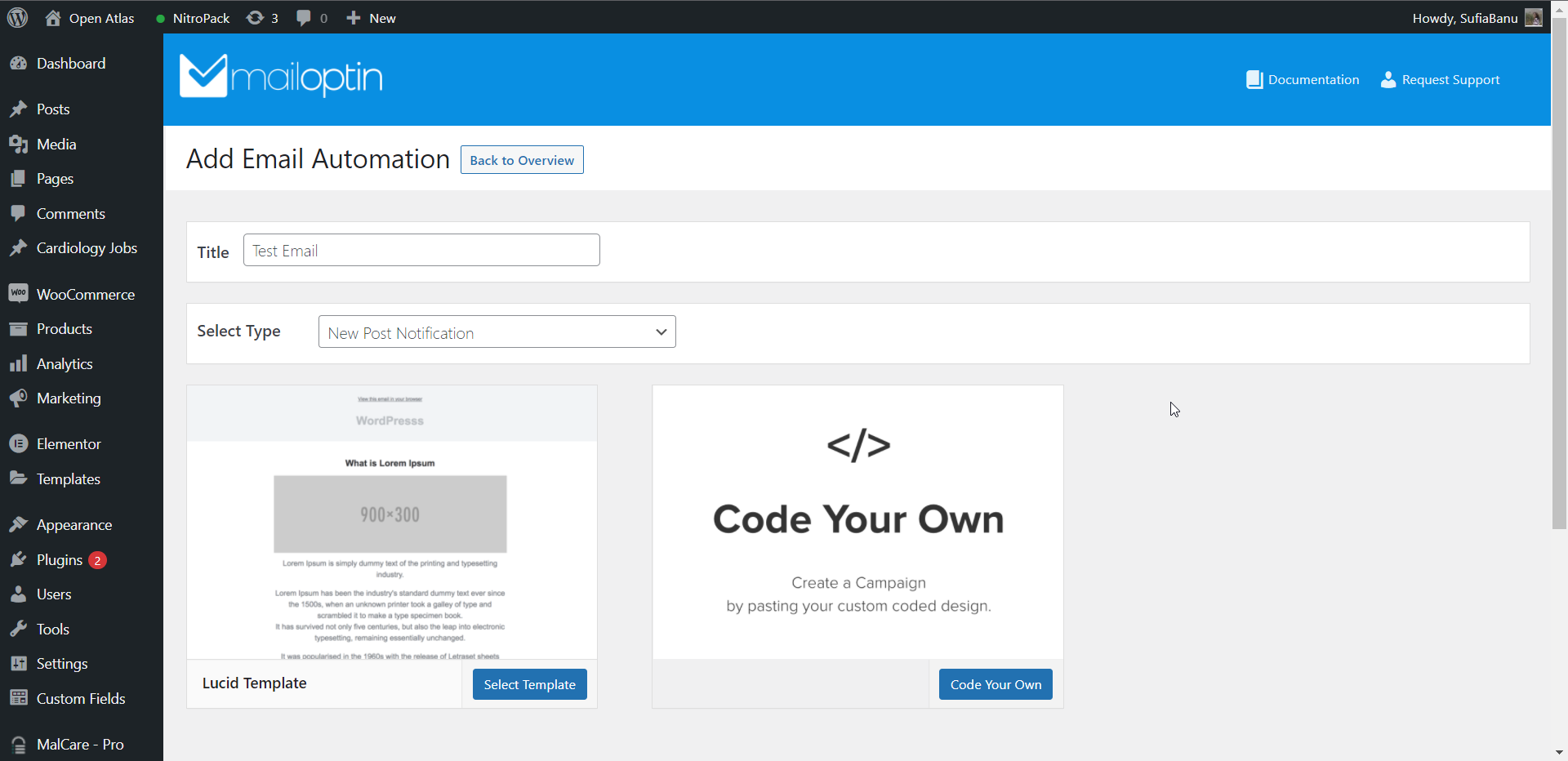
Si vous choisissez le modèle prédéfini, vous serez redirigé vers l'outil de création d'e-mails où vous pourrez personnaliser le modèle d'e-mail selon vos besoins.
Ensuite, allez dans Paramètres > Sélectionner la connexion > MailOptin Leads .
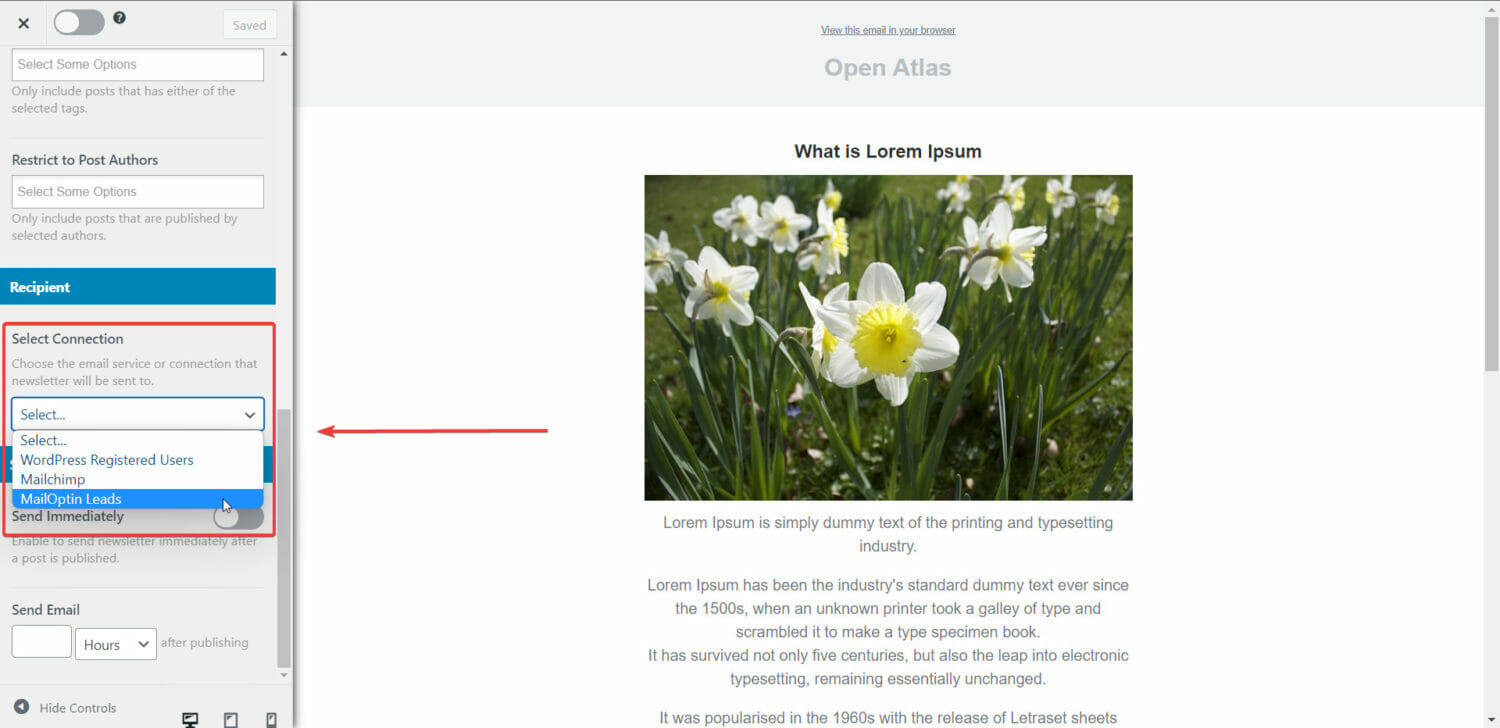
CONSEIL DE PRO : si vous souhaitez envoyer de nouvelles alertes de publication à partir de types de publication personnalisés, accédez à Paramètres > Sélectionner les types de publication et sélectionnez le type de publication personnalisé .
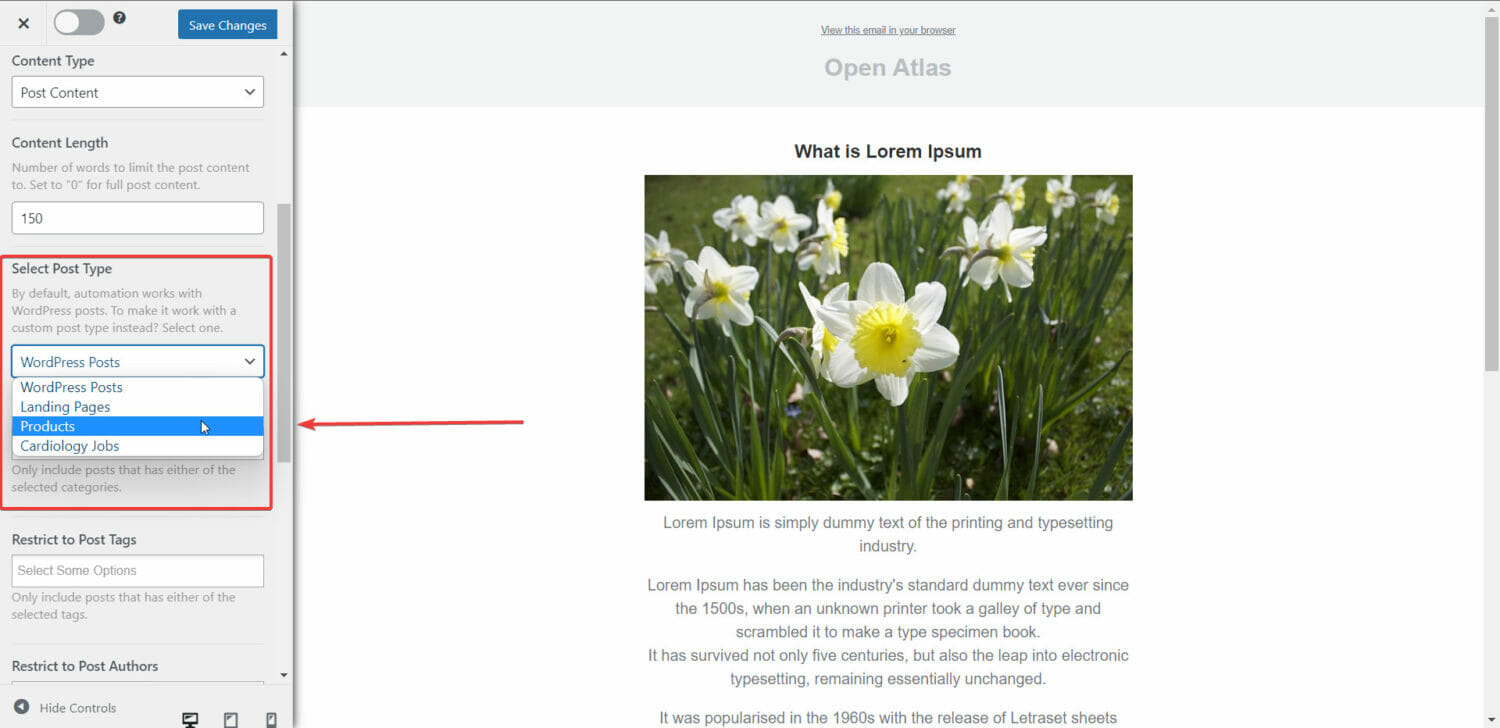
Et enfin, activez l'option Envoyé immédiatement sur la page Paramètres. Cela garantira que les e-mails sont envoyés juste après la publication d'un message.
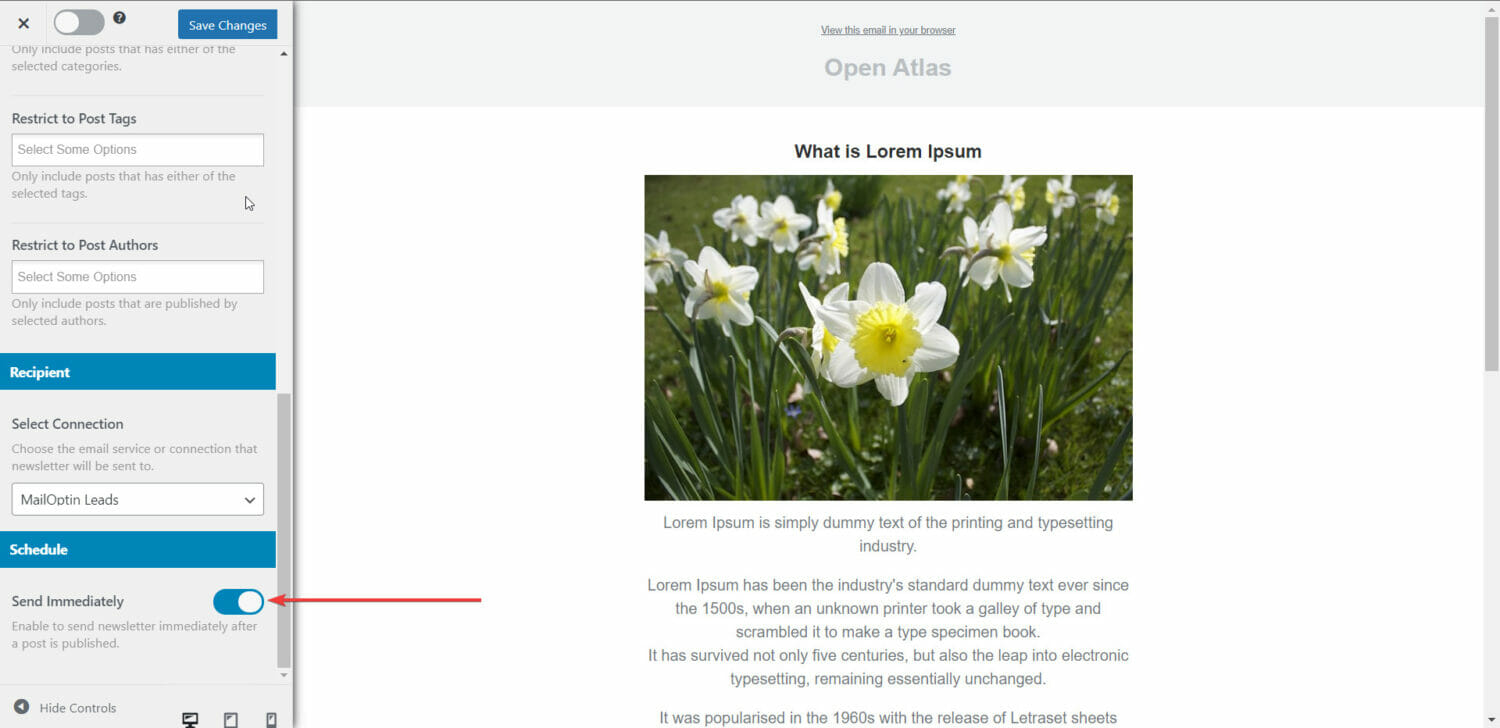
Automatiser les nouvelles alertes de publication aux utilisateurs de WordPress
Pour alerter les utilisateurs de WordPress des nouveaux articles, vous devez créer une nouvelle campagne d'e-mails. Nous avons déjà couvert les étapes à suivre pour créer une nouvelle campagne dans la section précédente. Assurez-vous simplement que lorsqu'il s'agit de l'option Sélectionner une connexion , choisissez Utilisateurs enregistrés WordPress au lieu de MailOptin Leads.
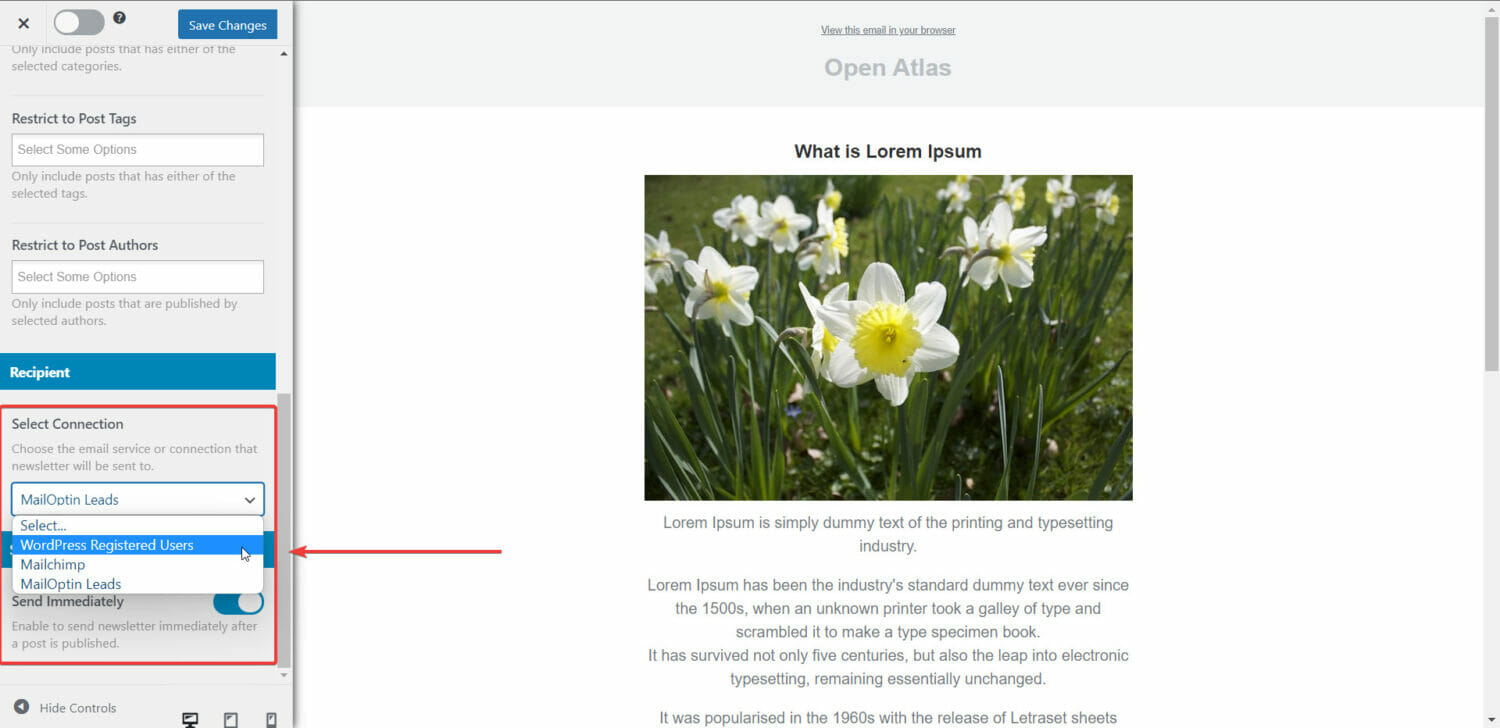
C'est ça. Vous avez configuré avec succès MailOptin pour envoyer des alertes de nouvelles publications automatisées.
Utilisez MailOptin + MailChimp pour automatiser les nouvelles alertes de publication
MailChimp est l'outil de marketing par e-mail le plus populaire. Ceux d'entre vous qui l'utilisent déjà peuvent combiner l'outil avec MailOptin pour envoyer des alertes de nouvelles publications automatisées. Comme nous l'avons dit précédemment, contrairement à MailChimp, MailOptin vous permet d'envoyer des alertes aux abonnés et aux utilisateurs de WordPress. Il vous permet également d'opérer à partir du tableau de bord WordPress.
Maintenant, configurons MailChimp et MailOptin.
Configurer MailChimp
Si vous n'avez pas encore de compte MailChimp, créez-en un, c'est super facile.
Ensuite, vous pouvez soit importer une liste d'abonnés , soit créer un formulaire contextuel pour collecter des abonnés.

Importer des abonnés
Pour importer une liste d'abonnés, voici ce que vous devez faire :
- Préparez la liste des abonnés sous forme de fichier CSV (valeurs séparées par des virgules). Le fichier doit comporter au moins trois colonnes : adresses e-mail, prénom et nom de famille. Assurez-vous d'avoir formaté les dates et les anniversaires conformément à ces directives.
- Pour importer les contacts dans MailChimp, accédez à Audience > Tableau de bord de l'audience > Tous les contacts > Ajouter des contacts > Importer des contacts > Charger un fichier .
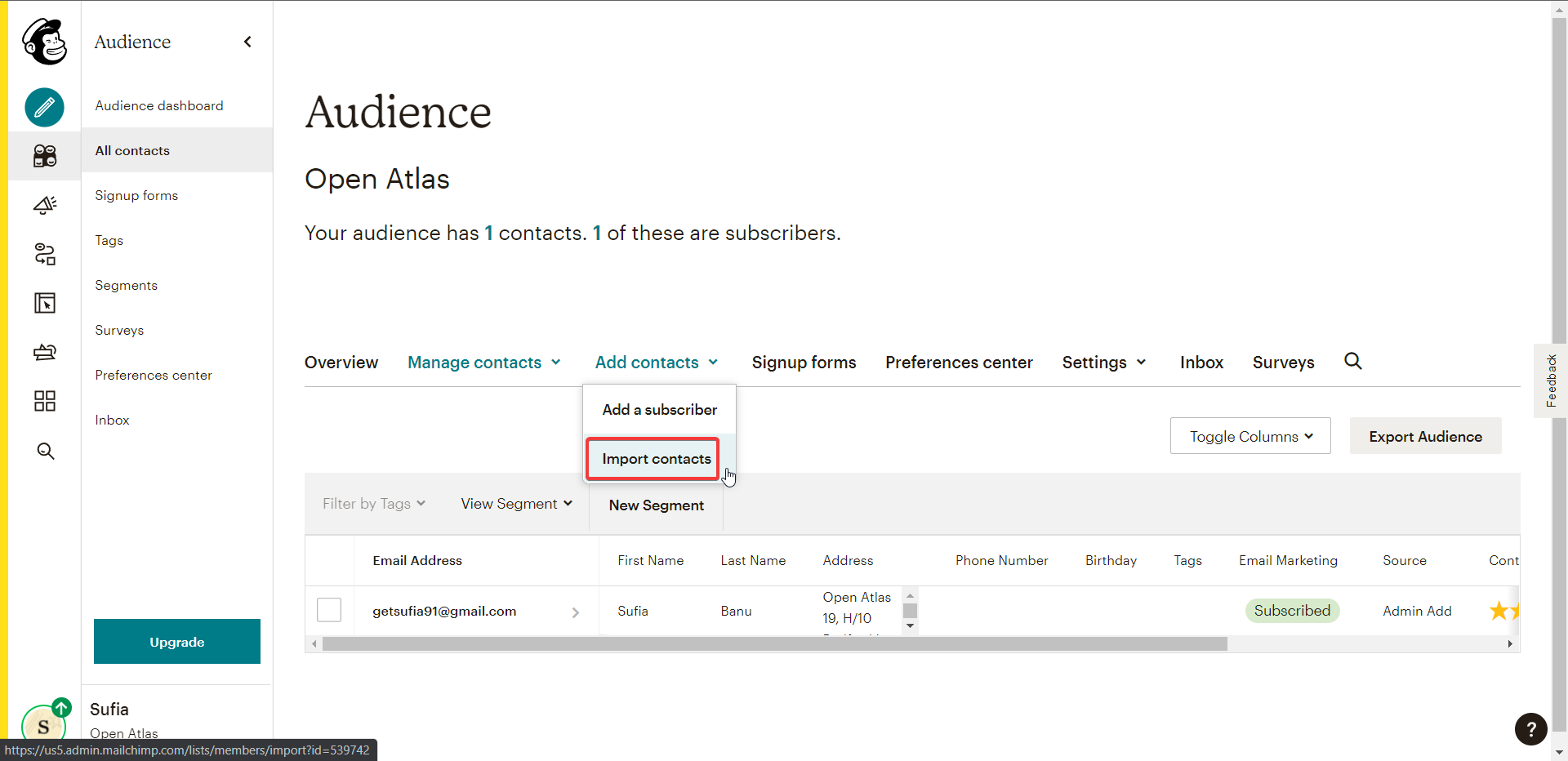
- Ensuite, il vous sera demandé de sélectionner un statut . Dans le menu déroulant, choisissez Abonné .
- Sous Sélectionner des groupes , sélectionnez Clients et Mensuel .
- Vous avez la possibilité d'ajouter des balises si vous le souhaitez.
- Enfin, cliquez sur Finaliser l'importation > Terminer l'importation .
Et c'est tout. Veuillez noter qu'il existe une limite au nombre de contacts que vous pouvez importer. Si vous dépassez cette limite, vous serez soumis à des frais supplémentaires. Apprendre encore plus.
Il est temps de configurer MailOptin pour envoyer des alertes automatiques de nouveaux messages.
Connecter MailChimp avec MailOptin
Tout d'abord, vous devez créer une API MailChimp. Ouvrez votre compte MailChimp et accédez à Compte > Extras > Clés API > Créer une clé . MailChimp créera une clé qui ressemble à ceci :
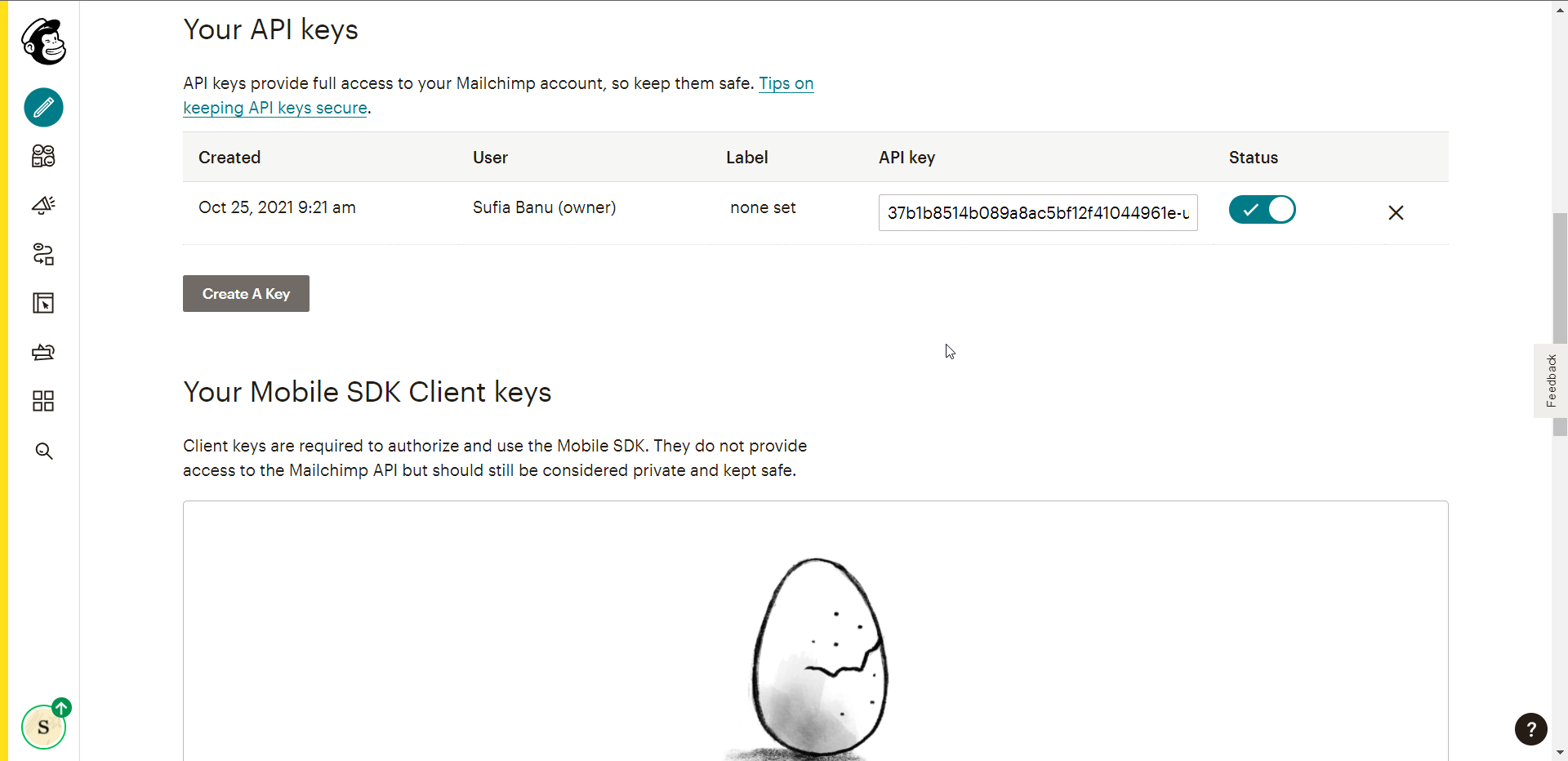
Ensuite, accédez à votre tableau de bord WordPress, installez le plugin sur votre site Web. Sélectionnez ensuite MailOptin > Paramètres > Licence et entrez votre clé de licence .
Allez maintenant dans MailOptin > Intégrations > MailChimp et entrez la clé API pour établir une connexion entre MailOptin et MailChimp.
Utiliser MailOptin pour automatiser les nouvelles alertes de publication
Plus tôt dans l'article, nous avons expliqué comment utiliser MailOptin pour automatiser les nouvelles alertes de publication pour les abonnés et les utilisateurs de WordPress. Vous devez suivre les mêmes étapes ici. Assurez-vous simplement que lorsque vous personnalisez l'e-mail, sous Sélectionner une connexion , choisissez MailChimp . Cela permet de s'assurer que les e-mails sont envoyés aux abonnés que vous avez téléchargés dans MailChimp lors de l'une des étapes précédentes.
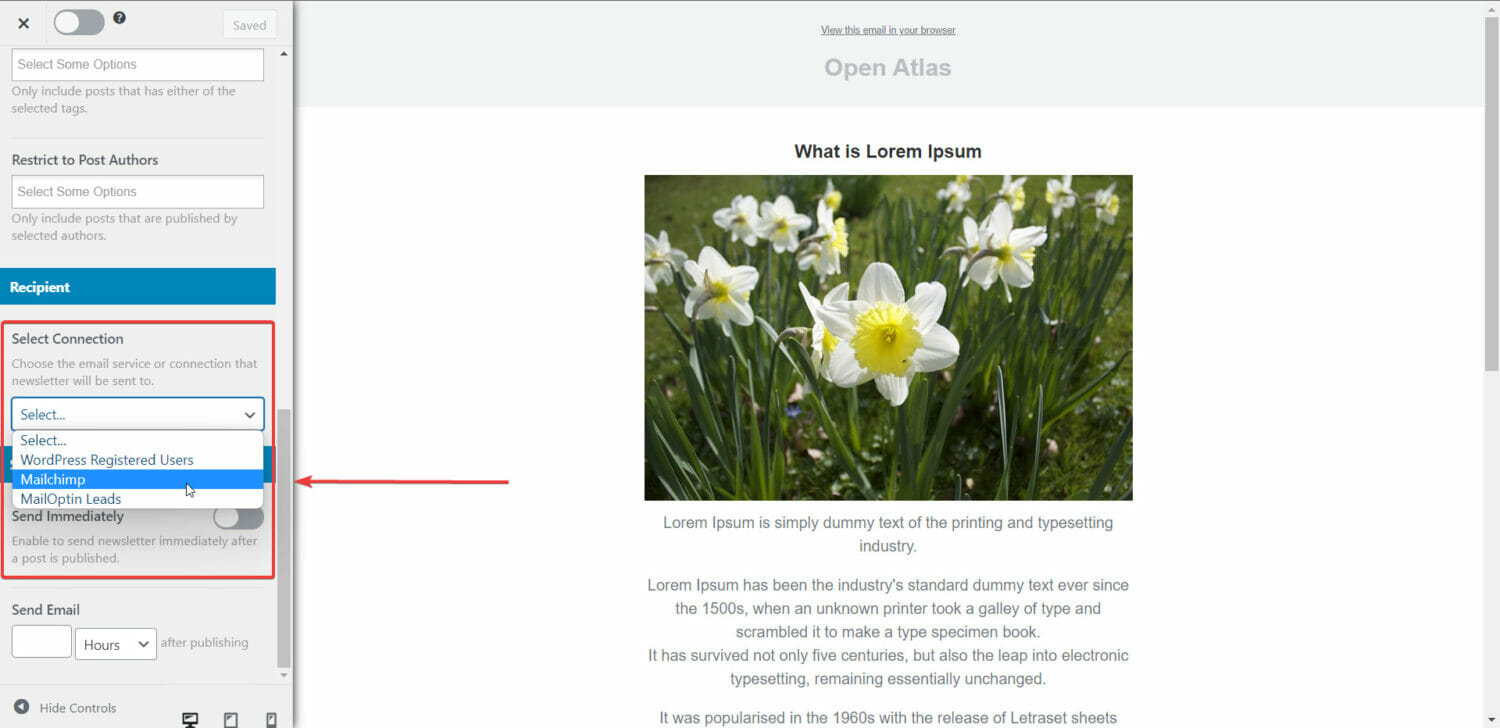
Envoi d'e-mails aux clients WooCommerce lorsque de nouveaux produits sont ajoutés
Si vous exploitez une boutique WooCommerce, tenir vos abonnés et utilisateurs informés des nouvelles listes de produits est un excellent moyen d'attirer du trafic et de promouvoir les ventes.
Vous pouvez utiliser MailOptin pour envoyer des alertes par e-mail automatisées ou vous pouvez combiner votre outil de marketing par e-mail existant (comme MailChimp) avec MailOptin, puis utiliser MailOptin pour envoyer des alertes par e-mail automatisées.
Il y a deux avantages à cette combinaison. Premièrement, vous pouvez envoyer de nouvelles alertes de publication aux utilisateurs de votre magasin, et deuxièmement, vous pouvez travailler depuis le tableau de bord WordPress.
Dans la section précédente, nous avons couvert des guides étape par étape sur la façon d'utiliser MailOptin en tant qu'outil autonome et sur la façon de combiner et d'utiliser à la fois MailOptin et MailChimp. Veuillez suivre ce guide.
IMPORTANT : lorsque vous personnalisez l'e-mail, il existe une option appelée Sélectionner les types de publication . Par défaut, il choisit WordPress Posts. Vous devez modifier cela et choisir Products . Cela garantira que chaque fois qu'un produit est ajouté à la boutique, votre base d'abonnés et les utilisateurs de WooCommerce en sont immédiatement informés.
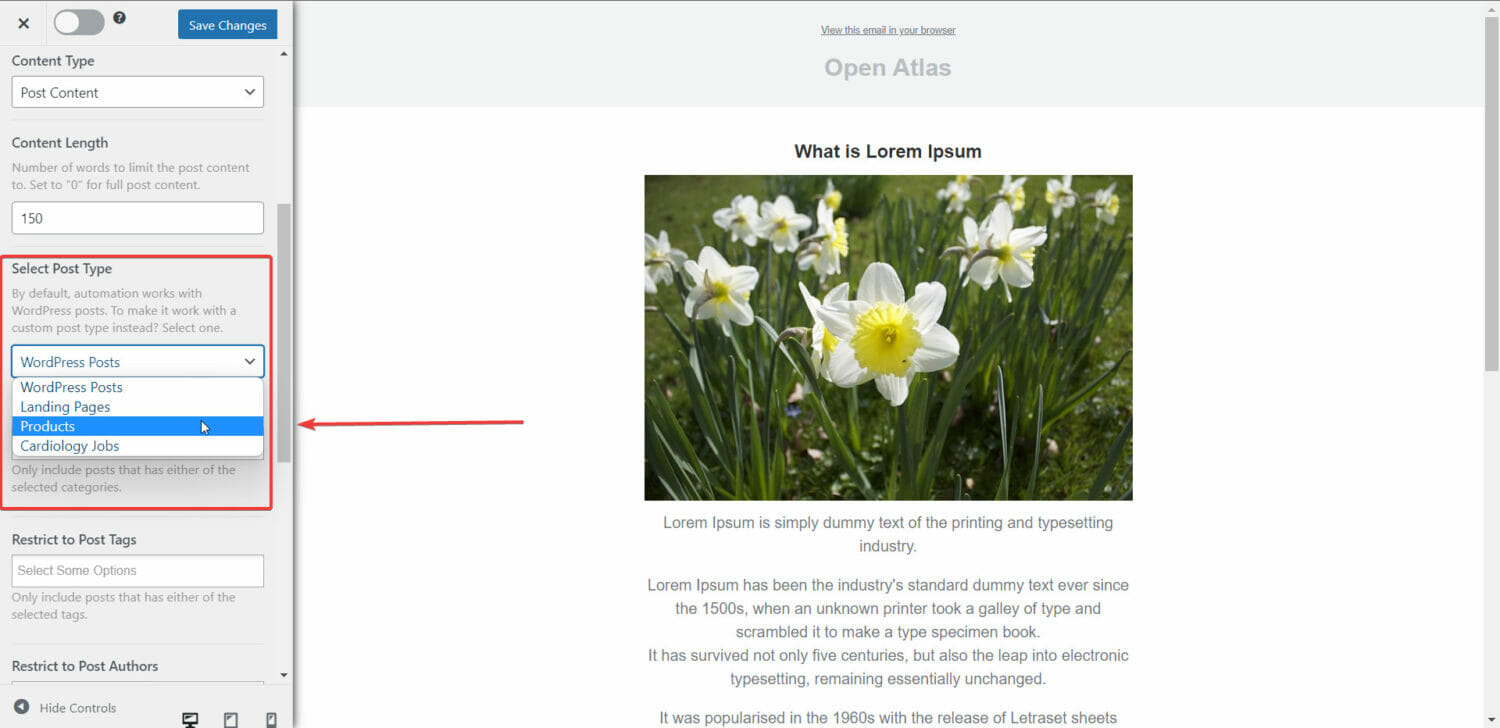
Résumé par e-mail des articles publiés sur WordPress
Vous pouvez également envoyer automatiquement par e-mail vos contenus, articles ou publications publiés sur une base quotidienne, hebdomadaire et mensuelle à vos utilisateurs enregistrés WordPress ou abonnés à la liste de diffusion dans Mailchimp, Campaign Monitor, Sendy, Constant Contact, AWeber, ConvertKit, MailerLite, GetResponse, Klaviyo, ActiveCampaign, SendinBlue, SendGrid, Mailjet, Keap / Infusionsoft, Vertical Response, CleverReach et plus encore en utilisant la fonction d'automatisation Posts Email Digest.
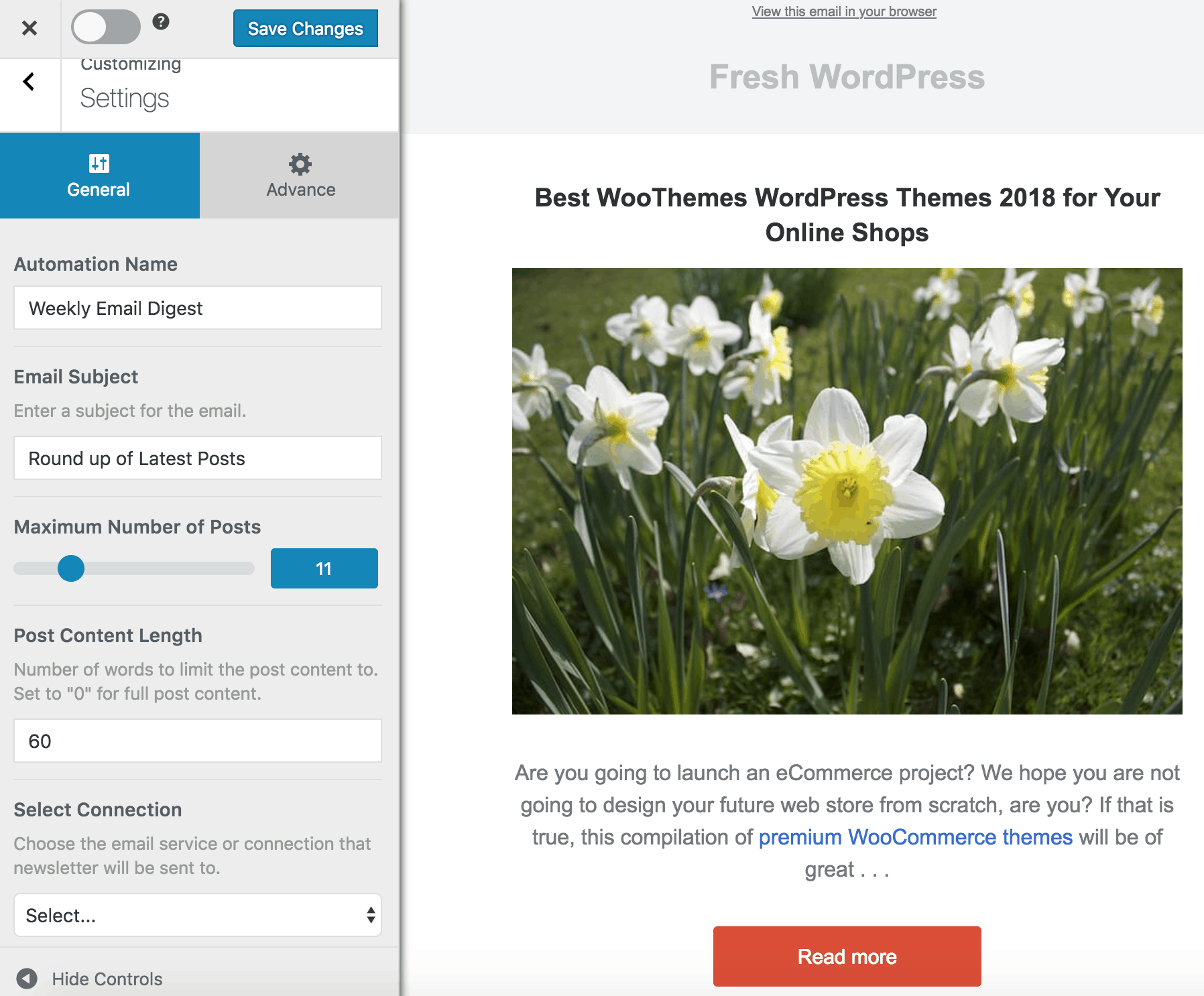
Conclusion
La mise en place d'alertes automatisées par e-mail pour les nouvelles publications est un excellent moyen de promouvoir vos publications et vos produits sans transpirer. Vous n'avez pas à vous soucier des efforts manuels et des incohérences.
Avec un logiciel puissant comme MailOptin, la configuration des e-mails automatisés est très simple. De plus, vous pouvez travailler avec MailOptin même si vous utilisez un outil de marketing par e-mail comme Mailchimp. Il vous suffit de connecter les deux outils et de profiter des avantages des deux outils.
Pour ceux d'entre vous qui utilisent un outil marketing différent comme Convertkit ou Sendinblue, nous sommes heureux de vous informer que MailOptin s'intègre à tous les outils de marketing par e-mail populaires, notamment GetResponse, ActiveCampaigns, MailerLite, CampaignMonitor, Convertkit, Sendinblue, Constant Contact, etc.
C'est tout pour ce peuple. Nous espérons que vous avez trouvé ce guide facile à suivre et que vous avez pu créer de nouveaux messages ou des alertes par e-mail sur les produits. Si vous avez des questions, faites-le nous savoir dans la section des commentaires ci-dessous.
